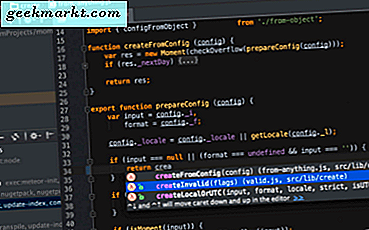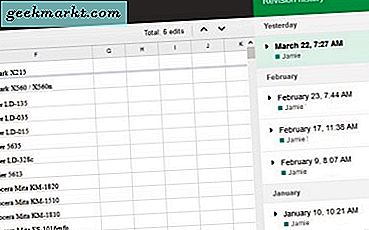De nieuwe Windows Fotoviewer heeft zijn eigen problemen. U dubbelklikt op een afbeelding en het kost zijn eigen zoete tijd om te laden. Bovendien kan het alleen JPEG's en RAW-afbeeldingen verwerken, maar het heeft geen idee wat is een PSD. Dat gezegd hebbende, het doethebben weinig bewerkingstools die geweldig werken, maar het heeft sowieso zelden de voorkeur. Al met al zijn er veel betere alternatieven die Microsoft Photos gewoon overtroeven. Dus hier gaat mijn lijst voor de beste fotoviewer voor Windows 10.
Hoe u een standaardfotoviewer instelt
Let op, het installeren van een fotoviewer-app van derden is niet genoeg. Je moet het ook je standaard fotoviewer-app maken. Om dat op Windows 10 te doen, gaat u naar de zoekbalk en typt u Standaard.Ga vervolgens naarStandaard Apps-instellingen> Foto's. Nu kunt u elke fotoviewer als uw standaardbeeldviewer selecteren.
Beste fotoviewer voor Windows 10
1. Windows Fotoviewer
Windows Photo Viewer maakt sinds Windows XP deel uit van de Windows-familie. Vroeger stond het bekend als Windows Picture and Fax Viewer en later hernoemd naar Windows Photo Viewer. Bij de komst naar Windows 10 heeft Microsoft het universeel vervangen door de bijgewerkte versie Foto's. Maar de ontwikkelaars hebben het nog steeds niet uit het systeem verwijderd en het is nog steeds toegankelijk binnen de bestanden.
Om het echter te laten werken, zou u de registersleutels moeten aanpassen. Ik zou niet aanraden ze handmatig te bewerken en daarom moet je de .reg-bestanden-app downloaden.

Bestandsformaten: JPEG, PNG, BMP, TIFF, enz.
Voordelen:
- Eenvoudige gebruikersinterface met minimale functies
Nadelen:
- Native editing verkleint de grootte
- Ondersteunt geen GIF's
Hoe u Windows Photo Viewer terug kunt krijgen in Windows 10
Als u een upgrade hebt uitgevoerd van een eerdere versie naar Windows 10, ziet u de Windows Photo Viewer rechtstreeks in het menu Standaardapps onder Instellingen. Als je Windows 10 helemaal opnieuw hebt geïnstalleerd, moet je deze stappen volgen om het te activeren:
- Download deze registerbestanden voor de Windows-fotoviewer
- Pak uit en dubbelklik op de “Activeer Windows Photo Viewer op Windows 10" het dossier
- Start vervolgens uw computer opnieuw op en uw geliefde Windows Photo Viewer zou terug moeten zijn. En als u het wilt deactiveren, voert u gewoon het bestand ‘Windows Photo Viewer deactiveren op Windows 10’ uit en start u uw systeem opnieuw op

2. HoneyView
HoneyView is de meest eenvoudige afbeeldingsviewer van derden voor Windows 10. Het lijkt qua functionaliteit en functies bijna op Windows Photos Viewer, maar het ondersteunt een aantal extra afbeeldingsindelingen zoals PNG, GIF, enz.

Kenmerken:
Hiermee kunt u afbeeldingen roteren en er basisformaat mee wijzigen. Bewerken kan worden gedaan door een link naar Photoshop of Paint te koppelen. U kunt afbeeldingen van bladwijzers voorzien voor toekomstige referenties.
Formaat: JPG, PNG, GIF, BMP en PSD.
Voordelen:
- Gebruiksgemak en gelijkenis met de Windows-fotoviewer
Nadelen:
- Geen ingebouwde bewerkingstools
Honeyview downloaden: Windows 10
3. ImageGlass
ImageGlass is een andere minimale fotoviewer voor Windows 10. Maar wat echt opvalt, is de moderne gebruikersinterface van de tool in vergelijking met andere fotoweergave-apps.

Lezen: 9 beste herinneringsapps voor Windows
Kenmerken:
Met ImageGlass kunt u een diavoorstelling bekijken van alle afbeeldingen die in een map zijn opgeslagen. Iets zo eenvoudigs en nuttigs, maar het ontbreekt nog steeds aan Windows Photo. U kunt verschillende afbeeldingseditors aan verschillende bestandsindelingen koppelen. Ik kan bijvoorbeeld PSD's koppelen aan Photoshop. Dus elke keer dat ik ervoor kies om een PSD te bewerken, wordt deze alleen in Photoshop geopend. Het ondersteunt vrijwel elk bestandstype onder de zon.
Formaat: JPG, GIF, BMP, TIFF, WEBP en 72+ afbeeldingsindelingen.
Voordelen:
- Diavoorstelling van afbeeldingen
Nadelen:
- Gebrek aan ingebouwde bewerkingstools
Download ImageGlass: Windows 10
4. IrfanView
IrfanView is een van de meest populaire apps voor het bekijken van afbeeldingen van derden en het is zelfs onze keuze voor de beste fotoviewer voor Windows 10. Het is genoemd naar de maker Irfan Sklijan en is gratis te gebruiken. De software is vrij licht, intuïtief en ondersteunt een groot aantal grafische bestandsindelingen.

Kenmerken:
IrfanView is geoptimaliseerd om beter te presteren en heeft een footprint van slechts 2 MB. Afgezien van het bekijken van afbeeldingen, heeft het ook een paar extra tools. Het ondersteunt bijvoorbeeld OCR om tekst op een afbeelding te "lezen" en deze naar een bewerkbare indeling te exporteren. Afgezien daarvan kunt u ook afbeeldingen inkleuren, voeg watermerken toe en een paar verschillende filters.
Formaat: BMP, GIF, JPEG, JP2 & JPM, PNG, TIFF, RAW, ECW, EMF, FSH, ICO, PCX, PBM, PDF, PGM, PPM, TGA, Flash, Ogg en tekstbestanden.
Voordelen:
- Lichtgewicht en gemakkelijk te gebruiken
- Veelzijdige bestandsindeling en kan gemakkelijk grote RAW-afbeeldingen verwerken
- Ondersteunt meer dan 50 plug-ins
Nadelen:
- Niet de beste gebruikersinterface
- Hoewel het kan worden opgelost in de instellingen, is bladeren door mappen pijnlijk omdat Irfan View constant probeert een niet-afbeelding te openen.
Download IrfanView: Windows 10
5. FastStone-afbeeldingsviewer
De FastStone-afbeeldingsviewer is nog een andere lichtgewicht afbeeldingsviewer voor Windows 10 met ondersteuning voor meerdere talen. Het heeft een diashow-optie met veel aantrekkelijke overgangseffecten.

Kenmerken:
Het ondersteunt in de eerste plaats het afspelen van audio en video. Het ondersteunt configuratie met meerdere monitoren, wat handig zou zijn als u met een groot aantal afbeeldingen werkt. Het ondersteunt ook het bekijken, hernoemen en converteren van bestanden in batch. Bovendien kunt u ook de draagbare variant gebruiken die kan worden uitgevoerd zonder te installeren.
Formaat: BMP, JPEG, JPEG 2000, GIF, PNG, PCX, TIFF, WMF, ICO en TGA), RAW, MP4, MP3.
Voordelen:
- Ondersteuning voor donkere thema's als aanvulling op het Windows-thema
- Ondersteunt batchgewijs hernoemen en converteren
- Ondersteuning voor het afspelen van video en audio
- Optie voor delen via e-mail
Nadelen:
- Langzame generatie van miniaturen
- Over het algemeen is het scrollen traag.
DownloadenFaststone: Ramen 10
6. XnView
Met initiële ondersteuning voor alleen Unix-systemen, is Xnview nu ook beschikbaar als fotoviewer voor Windows 10. Het is niet alleen een afbeeldingsviewer, maar ook een foto-organizer en -editor. XnView is robuuste software en ondersteunt meerdere talen.

Kenmerken:
XnView ondersteunt niet alleen meer dan 500 beeldformaten, maar ook enkele audio- en videoformaten. Het ondersteunt ook scripts om een batch bestanden in één keer te hernoemen. Bovendien kunt u basisbewerkingshulpmiddelen gebruiken om een heleboel effecten bij te snijden, te vergroten of te verkleinen, te roteren en toe te voegen. U kunt ook rasterafbeeldingen bewerken, wat een zeldzame functie is.
Formaat: JPG, BMP, GIF, PNG, TIFF, Raster en 500+ bestandsindelingen.
Voordelen:
- Ondersteunt grote bestandsindelingen
- Scripting voor basistaken wordt ondersteund
Nadelen:
- Het is alleen gratis voor privégebruik
Download XnView: Windows 10
7. FocusOn Image Viewer
De enige opvallende functie van FocusOn Image Viewer is de ingebouwde editor. Voor het geval je hebt gebruikt Adobe Lightroom 2015, de editor lijkt op hetzelfde formaat. Het heeft bovenaan een histogram met meerdere schuifregelaars om helderheid, contrast, RGB, waarden, scherpte, enz. Aan te passen.

Kenmerken:
FocusOn ondersteunt meer dan 100 afbeeldingsbestandsindelingen. U kunt ook de EXIF-gegevens bekijken en verwijderen, bestanden in batch hernoemen met behulp van een standaard bestandsnaamindeling. Het heeft ook een ingebouwde afbeeldingseditor.
Formaat: JPG, PNG, GIF, BMP, TIF, JP2, J2K, PSD, AI, EPS, CR2, NEF, ARW, DNG, RAW en 100+ afbeeldingsindelingen
Voordelen:
- Ingebouwde foto-editor zonder het origineel te beschadigen
- Ingebouwde ondersteuning voor het delen van uw blog, Twitter, Facebook
- EXIF-gegevens bekijken en verwijderen
- Batch hernoemen van bestanden
- Optie voor delen via e-mail
Nadelen:
- Ik kan geen foto's bekijken in een gearchiveerde map
Download FocusOn Image Viewer: Windows 10
8. JPEGView
JPEGView kan worden beschouwd als een gratis en open-source alternatief voor ACDSee. De belangrijkste nadruk van de tool is snelle bewerking. Daarom wordt de voorbeeldbalk onderaan geladen met schuifregelaars voor helderheid, kleur en contrast.

Kenmerken:
Het heeft een ingebouwde afbeeldingsbestandsbrowser. De bewerkingstools zijn vrij uitgebreid en gemakkelijk toegankelijk op de Preview-pagina. U kunt ook een diavoorstelling maken van meerdere afbeeldingen in een map.
Voordelen:
- Een uitgebreide set bewerkingstools
- Ondersteunt batchgewijs hernoemen en converteren
Nadelen:
- Ontbreekt uitgebreide EXIF-gegevens en een printknop
DownloadenJPEGView: Ramen 10
9. QuickLook
QuickLook is een fotoviewer voor Windows 10 die is ontwikkeld om de snelle voorbeeldactie op macOS te repliceren. Zijn soepele laadinterface en snelle responstijd brengen hem op één lijn met de QuickLook-functie van Apple. Vandaar de naam. Als u QuickLook op Mac niet hebt gebruikt, werkt het met een simpele tik op de spatiebalk om een voorbeeld van de afbeelding te bekijken en nogmaals een klik om deze te sluiten.

Kenmerken:
QuickLook draait stilletjes op de achtergrond en luistert naar de trigger van de sneltoets. Er zijn een paar verschillende sneltoetsen beschikbaar om de omgeving van het bestand te besturen. Het ondersteunt niet alleen afbeeldingsvoorbeelden, maar laat u ook PDF, PSD's, tekstbestanden, enz. Bekijken.
Formaat: afbeeldingen, video's, PSD-, PDF- en tekstbestanden.
Voordelen:
- Open source en gratis
- Snel en responsief
Nadelen:
- Het heeft eigenlijk geen optie om de bestanden zelf te manipuleren
DownloadenSnelle blik: Ramen 10
10. Nomacs
Nomacs is een open-source, gratis te gebruiken afbeeldingsviewer voor Windows 10 die veel trucs in petto heeft.

Kenmerken:
Nomacs biedt mozaïekgeneratie door een database met afbeeldingen over elkaar te leggen op basis van vergelijkbare histogrammen. Mijn favoriete functie is de synchronisatie van meerdere instanties. Hierdoor kan ik gemakkelijk afbeeldingen vergelijken door in te zoomen of te pannen op exact dezelfde positie of zelfs door ze met verschillende ondoorzichtigheid te overlappen.
Nomacs leest niet alleen afbeeldingen in de zip-archieven, maar geeft zelfs previews van MS Office-documenten weer. U kunt ook notities aan afbeeldingen toevoegen om de herkomst ervan bij te houden. Nomacs bevat beeldmanipulatiemethoden voor het aanpassen van helderheid, contrast, verzadiging, tint, gamma en belichting.
U kunt de cache in de instellingen activeren en de schakeltijden van afbeeldingen verkorten
Formaat: Het ondersteunt alle populaire afbeeldingsindelingen, inclusief Camera Raw-indelingen.
Voordelen:
- Vergelijk snel meerdere afbeeldingen
Nadelen:
- Recente updates hebben het traag gemaakt
DownloadenNomacs: Ramen 10
Lees ook: 7 Beste PDF-spraaklezer voor Windows
11. 123 Fotoviewer
123 Photo Viewer is een lichte en snelle fotoviewer voor Windows 10 met ondersteuning voor OneDrive.

Kenmerken:
De gebruikersinterface is gemakkelijk te navigeren en wordt geleverd met veel filters en effecten voor eenvoudige bewerking. Er is een diavoorstelling-viewer meegeleverd om die herinneringen opnieuw te beleven. Er is ondersteuning voor het hernoemen van batches en het wijzigen van het formaat.
Formaten: JPEG, GIF, PNG, WEBP, enz.
Voordelen:
- Ondersteunt OneDrive
- Diavoorstellingsmodus
- Batch hernoemen en formaatwijziging
Nadelen:
- Kan mappen met afbeeldingen niet automatisch detecteren en scannen
123 Fotoviewer downloaden: Windows 10
12. Movavi Fotomanager
Als je op zoek bent naar een geavanceerde fotoviewer, dan is Movavi echt gaaf. Movavi wordt geleverd met ingebouwde gezichtsherkenning (net als Google Foto's) waardoor het foto's van dezelfde persoon in dezelfde map kan groeperen. Om dat te laten werken, moet u echter handmatig afbeeldingen aan Movavi toevoegen. Het maakt het leven zoveel gemakkelijker en leuker.
De gebruikersinterface is mooi en u kunt afbeeldingen sorteren op geolocatie, datum en andere metagegevens. Handig voor foto's gemaakt op smartphones en DSLR. U kunt ook de zoekfunctie gebruiken om te sorteren op metadata.

Voordelen:
- Gezichtsherkenning en albumcreatie
- Zoek en groepeer afbeeldingen op metagegevens
- Zoek en verwijder dubbele afbeeldingen
- Kan tienduizenden afbeeldingen verwerken
Nadelen:
- Afbeeldingen moeten worden geüpload naar de app
- Zoeken heeft geen contextuele zoekopdrachten
Movavi Photo Manager downloaden: Windows 10 ($ 8)
Laatste gedachten: de beste fotoviewer voor Windows 10
Elke software heeft zijn eigen verkoopargumenten en we hebben er nogal wat op een rijtje gezet. De meeste zijn gratis en sommige zijn open source. Irfanview neemt de plaats in vanwege zijn razendsnelle interface. Als u app-draagbaarheid wilt, is FastStone iets dat u op een flashstation kunt meenemen. Xnview en Nomacs zijn het beste om afbeeldingen in batch te verwerken om ze te hernoemen of om te zetten naar een meer compatibel afbeeldingsformaat.
Lees ook: 10 beste manieren om PSD-bestanden te openen en te bewerken zonder Photoshop